Registrieren Sie die Apple ID es ist sowohl von einem Computer als auch direkt von möglich mobilgerät Apple - iPhone, iPad, iPod touch.
Die Registrierung von einem Computer aus erfolgt über das Internet entweder direkt auf apple.com oder über iTunes - Hauptmenü, Punkt "Store", Unterpunkt "Create Apple ID".
Die Registrierung von einem mobilen Gerät - iPhone, iPad, iPod touch, startet über "Einstellungen", den Punkt "iTunes- und App Store, Schaltfläche "Neue Apple ID erstellen".
Wenn Sie versuchen, ein Programm aus dem App Store herunterzuladen, gelangen Sie auch zum Startpunkt des Apple ID-Registrierungsprozesses.
In jedem Fall besteht das Registrierungsverfahren darin, den Fragebogen auszufüllen, Fragen zu beantworten, anzugeben, wie Sie zu kontaktieren sind, und ein Passwort mit der Auswahl geheimer Fragen für die Wiederherstellung bei Verlust festzulegen. Nach dem Beginn des Registrierungsvorgangs müssen nur noch die Anweisungen auf dem Bildschirm befolgt werden. Trotz der einfachen Formel zum Erstellen einer neuen Apple ID tauchen viele Fragen während des Registrierungsvorgangs auf, und nur wenige Personen können den Vorgang zum ersten Mal durchführen, um intuitiv zu verstehen, was für eine Registrierung erforderlich ist. Nachstehend führen wir die Registrierung Schritt für Schritt durch und geben Kommentare und Ratschläge zum Ausfüllen des Registrierungsformulars.
Beim Ausfüllen des Registrierungsformulars werden Sie gebeten, die Details des Zahlungsmittels - Bankkarte - anzugeben. Dieser Artikel ist besonders besorgniserregend für diejenigen, die aufgrund ihres Alters oder ihrer Überzeugung keine Bankkarte besitzen. In diesem Fall ist es möglich, eine Apple ID zu registrieren, ohne Zahlungsdetails anzugeben. Die Funktionalität einer solchen ID ist unvollständig - ein Benutzer mit einer Apple-ID, ohne daran gebunden zu sein kreditkarte nicht in der Lage, kostenpflichtige Anwendungen zu kaufen. Dies ist jedoch die einzige Einschränkung der Rechte, und alle anderen Dienste, einschließlich der Möglichkeit, kostenlose Anwendungen herunterzuladen, funktionieren auf die gleiche Weise wie bei einer vollständigen Apple ID.
Registrieren Sie Apple ID c iPhone.
Bei iPhone registrieren sollte mit dem Internet verbunden sein, vorzugsweise über WLAN - dies ist schneller, aber im Prinzip spielt die Art der Kommunikation mit dem Apple-Server keine Rolle, sodass Sie sich bei Bedarf über 3G über die Netze von Mobilfunkbetreibern registrieren und eine Verbindung herstellen können.
Wir gehen zum Beginn des Apple ID-Registrierungsprozesses.
1. Gehe zu "Einstellungen" - graues Zahnradsymbol auf dem iPhone-Startbildschirm.
2. Element auswählen iTunes und App Store - so heißt es in iOS 6, in früheren Versionen wurden die Bezeichnungen "Shop" und "App Store" gefunden. Wenn Sie eine Apple ID von einem Gerät registrieren, auf dem mehr als ausgeführt wird alte Versionals die aktuelle - seien Sie nicht verlegen, es kann einige Unterschiede geben, aber im Wesentlichen dasselbe. Im Folgenden bedeutet "wählen" "finden und anfassen".
3. Drücken Sie die Taste Neue Apple ID erstellen - Wenn sich das Gerät bereits unter einer anderen Apple-ID im Store angemeldet hat, müssen Sie zuerst die aktuelle Sitzung beenden, damit die Schaltfläche "Neue Apple-ID erstellen" verfügbar wird. Tippen Sie dazu auf die Schaltfläche mit der Apple-ID-Bezeichnung, unter der Sie angemeldet sind, und wählen Sie aus den vorgeschlagenen Optionen die Option "Beenden" aus. Anschließend wird die Schaltfläche "Neue Apple-ID erstellen" verfügbar.
4. Wir gelangen zum Einstiegspunkt in den Registrierungsprozess - am oberen Bildschirmrand steht "Neues Konto", und in der Mitte des Bildschirms befindet sich eine einzige Schaltfläche mit der Aufschrift "Russland einkaufen". Sie können das Land Ihres Wohnsitzes im App Store ändern. Klicken Sie dazu auf diese Schaltfläche und wählen Sie ein anderes Land aus. Das App Store-Sortiment der verschiedenen Länder unterscheidet sich voneinander. Das reichhaltigste Sortiment im US-App Store. Für eine korrekte Registrierung müssen Sie jedoch plausible amerikanische Adressen und Telefonnummern angeben. Das System ist vor Dummköpfen geschützt und es ist nicht möglich, sich im American App Store unter Angabe der russischen Adresse und Kreditkarte einer russischen Bank zu registrieren. Wenn Sie mit der regionalen Registrierung im App Store von Russland einverstanden sind, klicken Sie auf die Schaltfläche "Weiter" in der unteren rechten Ecke des Bildschirms.
5. Wir werden auf die erste Seite mit Warnungen weitergeleitet, die mit den Nutzungsbedingungen des App Store und anderen Schutzzauberprogrammen von Apple vertraut sind, um eine Situation zu verhindern, in der Sie Apple verklagen möchten, und Sie haben Ihr eigenes Recht. Sie können die vorgeschlagenen 60 Seiten des Textes der "Nutzungsbedingungen" lesen, diesen Text per E-Mail erhalten oder auf die Schaltfläche klicken "Ich akzeptiere", bestätigen Sie Ihren bewussten Wunsch, die vorgeschlagenen Nutzungsbedingungen zu akzeptieren, indem Sie die Taste erneut drücken "Ich akzeptiere" im Popup-Fenster, und gehen Sie schließlich zum Ausfüllen des Registrierungsformulars.
6. Auf der ersten Seite des Registrierungsformulars werden Sie aufgefordert, anzugeben ihre E-Mail-Adresse, die weiterhin Ihre Kennung im Apple-System sein wird. Sie müssen eine gültige Adresse angeben, unter der Sie die E-Mail unmittelbar nach dem Ausfüllen des Registrierungsformulars tatsächlich entfernen können. Um die Registrierung abzuschließen und die neue Apple-ID zu aktivieren, müssen Sie dem Link aus dem Brief folgen, der an diese Adresse von Apple gesendet wurde.
7. Passwort - Seien Sie vorsichtig bei der Auswahl eines Passworts. - Die Anforderungen für das Passwortformat sind unten im Passwortfeld angegeben: mindestens 8 Zeichen, mindestens ein Großbuchstabe, mindestens eine Ziffer und nicht mehr als drei identische Zeichen in einer Reihe. Wir geben das Passwort zweimal ein, um versehentlich einen Fehler zu machen und nicht in eine unangenehme Situation zu geraten, in der Ihre gültige E-Mail-Adresse ausgegeben wird und Sie sich nicht einmal in Ihr Konto einloggen können.
8. Blockieren "Sicherheit" enthält drei Punkte mit geheimen Fragen und Antworten. In jedem Punkt haben Sie die Möglichkeit, eine Frage auszuwählen und eine eigene Antwort darauf zu geben. Sie müssen alle Punkte ausfüllen. Ein Versuch, einen der Punkte zu überspringen, führt dazu, dass Sie beim Registrierungsvorgang zurückgeschickt werden, bis Sie aufgeben :) Dies geschieht für den Fall, dass Sie es vergessen, was nicht ungewöhnlich ist Geben Sie Ihr Passwort ein und fordern Sie die Option an, das verlorene Passwort wiederherzustellen. Das System stellt Ihnen geheime Fragen, und wenn Sie diese beantworten, können Sie beweisen, dass Sie es sind und keine Art von Angreifer.
9. Eine Notfall-E-Mail dient dem gleichen Zweck wie die Wiederherstellung eines verlorenen Passworts. Sie können diese Notfall-E-Mail-Adresse erhalten, die Sie bei der Registrierung Ihrer Apple ID angegeben haben. neues Passwort auf Ihr Konto, auch wenn Sie die Antworten auf geheime Fragen vergessen. Es ist nicht erforderlich, eine neue E-Mail-Adresse zu registrieren. Geben Sie einfach die Adresse eines geliebten Menschen ein.
10. Der Informationsblock des Anmeldeformulars zu den Geburtsdaten bereitet in der Regel keine Schwierigkeiten, das Ausfüllen der Felder ist intuitiv - drücken Sie einfach die Tasten und wählen Sie die gewünschten Nummern aus.
11. Am Ende der Seite wird Ihnen angeboten, Neuigkeiten zu iTunes-Inhalten und neuen Apple-Produkten zu abonnieren. Sie können die vorgeschlagenen Schalter aktivieren. Anschließend erhalten Sie Newsletter von Apple. Sie können sie so lassen, wie sie sind, d. H. aus, dann werden Sie allein gelassen.
Hiermit ist die erste Seite des Anmeldeformulars ausgefüllt, Sie können den Button drücken "Weiter" - rechts unten, und fahren Sie mit dem Ausfüllen der zweiten Seite fort.
Sie können sich auch ohne iTunes direkt von Ihrem iPhone aus für den App Store anmelden. Dazu muss Ihr Telefon natürlich für jede Art von Verbindung mit dem Internet verbunden sein.
Starten Sie die App Store App.
Standardmäßig wird dies in verstanden apple versucht alle einzuladen, sich mit der Pflege der Zahlungsdaten zu registrieren.
Wenn Sie einen Abschnitt öffnen und die Seite ganz nach unten scrollen. Sie sehen die Schaltfläche "Anmelden". Wenn Sie darauf klicken, registrieren Sie die Apple ID.
In diesem Fall müssen Sie am Ende der Registrierung Ihre Kreditkartendaten eingeben.
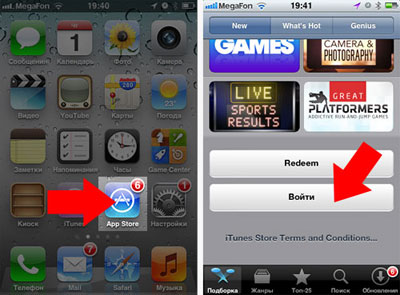
Es gibt noch eine andere Möglichkeit: Registrieren Sie Ihre Apple-ID ohne Karte.
Es ist nicht offensichtlich, aber ganz offiziell. Auch auf der Apple-Website hat der Hilfe-Bereich ausführliche Anleitung So registrieren Sie sich im App Store ohne Kreditkarte.
Gehen Sie dazu zum Abschnitt kostenlose programme, wähle eine davon aus und starte den "FREE" -Button und dann "INSTALL APP"
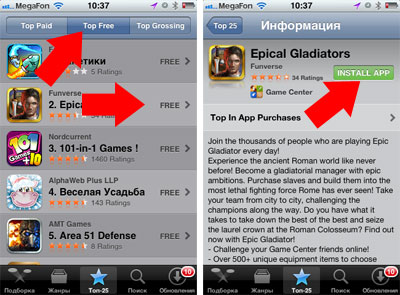
Alle weiteren Registrierungsschritte sind gleich. Der Unterschied ist nur eine Zeile auf der Seite "Rechnungsinformationen". Bei der zweiten Option ist es möglich, "Nein" anzukreuzen.
Wählen Sie “ Apple ID erstellen”(Neue Apple ID erstellen).
Wählen Sie auf der nächsten Seite ein Land aus und klicken Sie auf „ Weiter“.
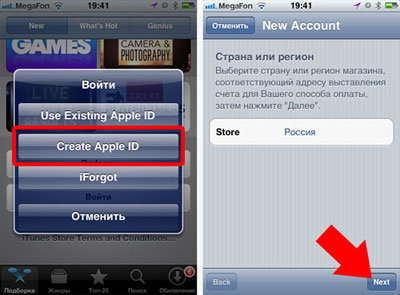
Hier müssen Sie die Benutzervereinbarung akzeptieren. Klicken Sie auf “ Ich stimme zuUnd im erscheinenden Fenster klicken Sie auf Ich stimme zu" noch einmal.
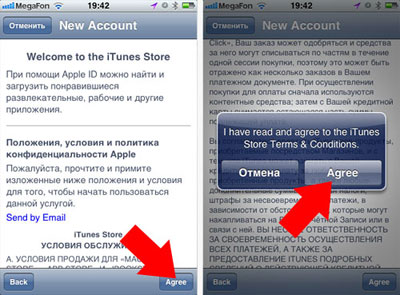
Geben Sie Ihre E-Mail-Adresse, Ihr Passwort und ein geheime Frage. Eingegebene E-Mail - es wird Ihnen gehören Apple ID.
Passwortanforderungen bei der Registrierung im App Store:
- Das Passwort darf nicht weniger als 8 Zeichen enthalten
- Passwort muss Zahlen enthalten (1,2,3,4,5,6,7,8,9)
- Passwort muss Kleinbuchstaben enthalten (Kleinbuchstaben)
- Passwort muss Großbuchstaben enthalten
- Verwenden Sie beim Erstellen eines Kennworts nicht dieselben Zeichen
Zum Beispiel Passwort L ena1988 geht, weil es 8 Zeichen, einen Großbuchstaben und Zahlen enthält.
Die Sicherheitsfrage wird verwendet, wenn Sie Ihr Passwort vergessen haben.
Als Nächstes müssen Sie das Geburtsdatum angeben und auswählen, ob Sie Newsletter per E-Mail erhalten möchten.
Zum Einkaufen in Geschäften iTunes Store, iBooks Store und App Store verwenden zur Verwendung von Apple-Geräten ein spezielles Konto mit der Bezeichnung Apple ID. Heute schauen wir uns genauer an, wie die Registrierung bei Aityuns erfolgt.
Apple ID ist ein wichtiger Bestandteil des Apple-Ökosystems, in dem alle Informationen zu Ihrem Konto gespeichert sind: Käufe, Abonnements, backups Apple-Geräte usw. Wenn Sie noch keinen iTunes-Account registriert haben, hilft Ihnen diese Anleitung beim Ausführen dieser Aufgabe.
Um die Registrierung von Apple ID zu starten, muss iTunes auf Ihrem Computer installiert sein.
Starten Sie iTunes und klicken Sie auf die Registerkarte. "Konto" und öffne den Gegenstand "Login" .
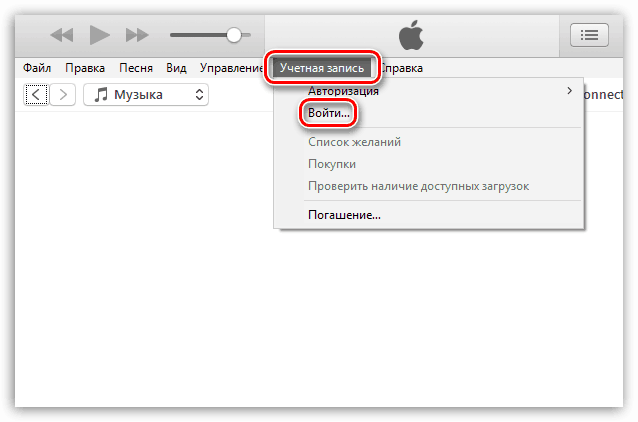
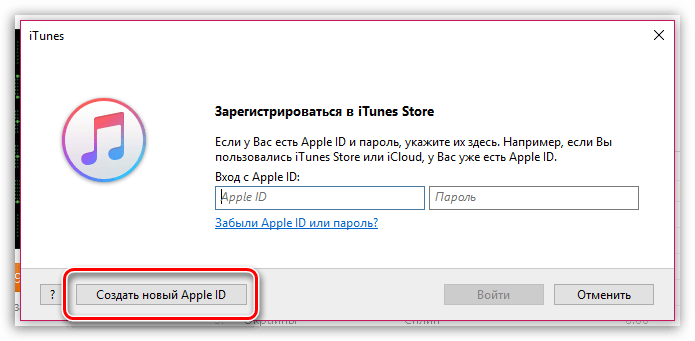
Klicken Sie in einem neuen Fenster auf die Schaltfläche Weiter .
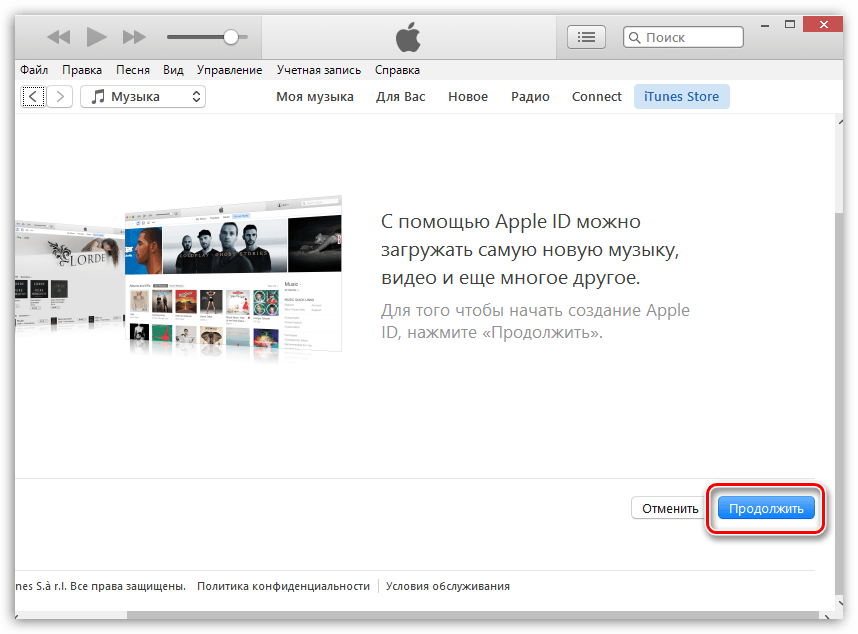
Sie müssen den Bedingungen zustimmen, die Apple für Sie festlegt. Aktivieren Sie dazu das Kontrollkästchen neben "Ich habe diese Allgemeinen Geschäftsbedingungen gelesen und akzeptiere sie." und dann auf die Schaltfläche klicken "Akzeptieren" .
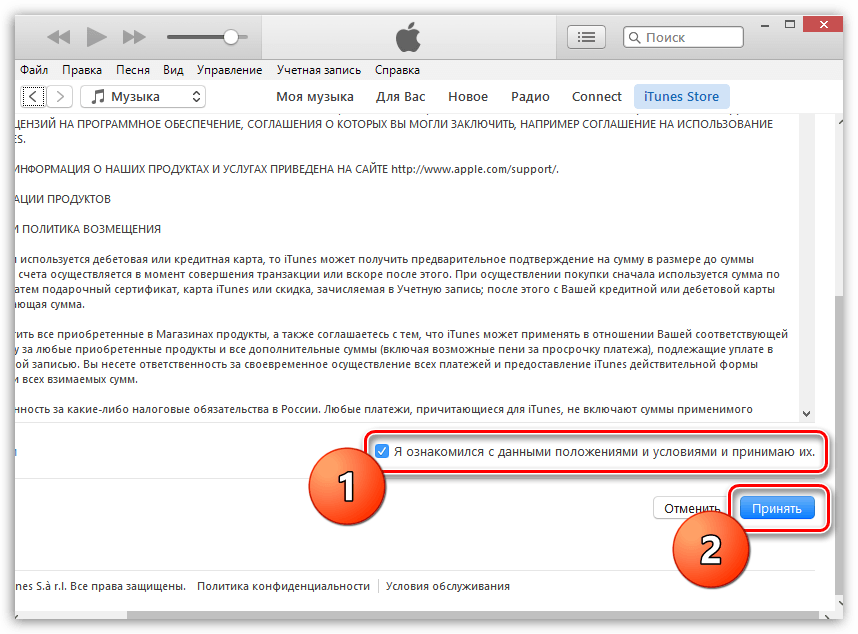
Auf dem Bildschirm wird ein Registrierungsfenster angezeigt, in dem Sie alle Felder ausfüllen müssen. Wir hoffen, dass Sie in diesem Fenster keine Probleme beim Ausfüllen haben. Sobald alle erforderlichen Felder registriert sind, klicken Sie auf die Schaltfläche in der unteren rechten Ecke Weiter .
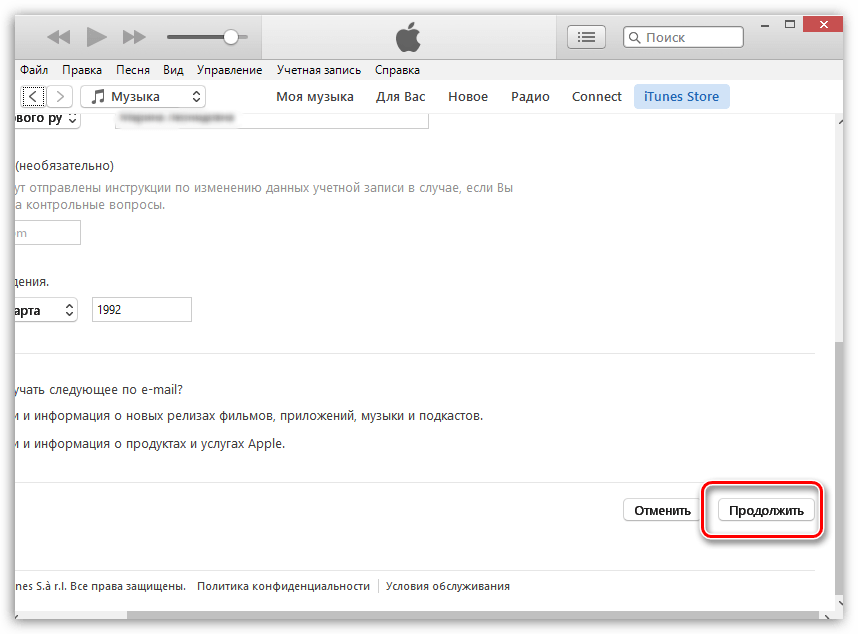
Die wichtigste Phase der Registrierung ist gekommen: Geben Sie die Informationen zur Bankkarte ein, die Sie bezahlen möchten. In jüngerer Zeit ist hier ein zusätzlicher Artikel erschienen. "Handy" Mit dieser Option können Sie eine Telefonnummer anstelle einer Bankkarte zuweisen, sodass Sie beim Kauf in Apple Online-Shops mit dem Restbetrag belastet werden.
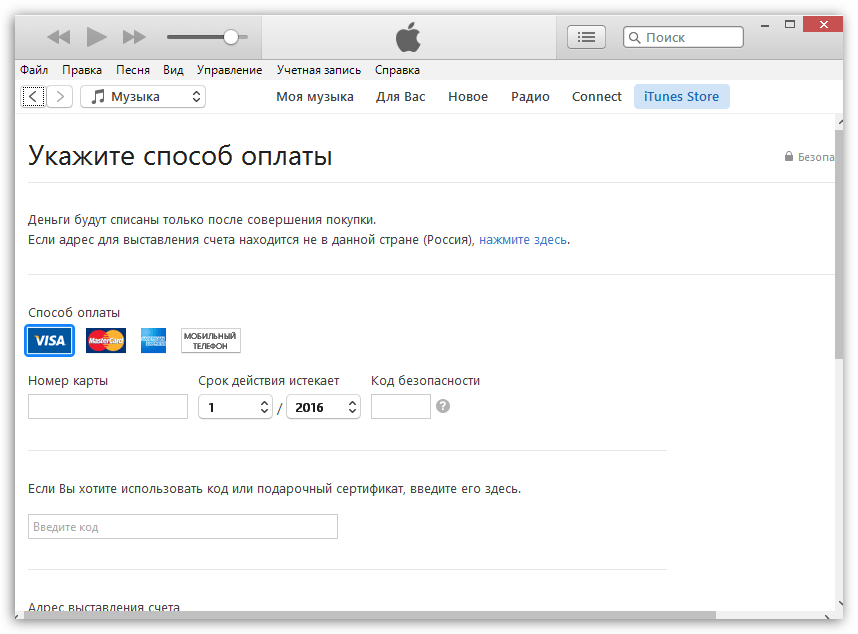
Wenn alle Daten erfolgreich eingegeben wurden, füllen Sie das Registrierungsformular aus, indem Sie auf die Schaltfläche klicken. Apple ID erstellen .
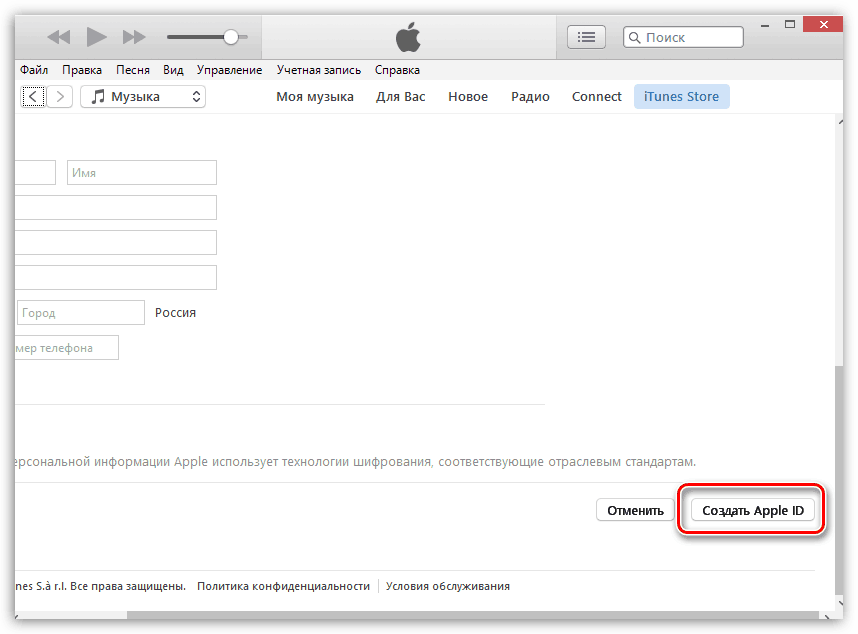
Um die Registrierung abzuschließen, müssen Sie Ihre E-Mail-Adresse aufrufen, unter der Sie Ihre Apple ID registriert haben. In Ihrer E-Mail wird eine E-Mail von Apple eingehen, in der Sie auf den Link klicken müssen, um die Erstellung des Kontos zu bestätigen. Danach deine apple-Konto ID wird registriert.
Wie registriere ich eine Apple ID ohne Bankkarte oder Telefonnummer?
Wie Sie vielleicht bereits bemerkt haben, ist für die Registrierung einer Apple ID die Bindung einer Kreditkarte oder erforderlich handy Wenn Sie eine Zahlung tätigen möchten, spielt es keine Rolle, ob Sie etwas in Apple Stores kaufen oder nicht.
Apple hat jedoch die Möglichkeit verlassen, ein Konto ohne Bezugnahme auf eine Bankkarte oder ein mobiles Konto zu registrieren. Die Registrierung wird jedoch auf etwas andere Weise durchgeführt.
1. Klicken Sie im oberen Bereich des iTunes-Fensters auf die Registerkarte. “ITunes Store” . Im rechten Fensterbereich ist möglicherweise ein Abschnitt geöffnet "Musik" . Sie müssen darauf klicken und dann im angezeigten zusätzlichen Menü zum Abschnitt gehen "App Store" .
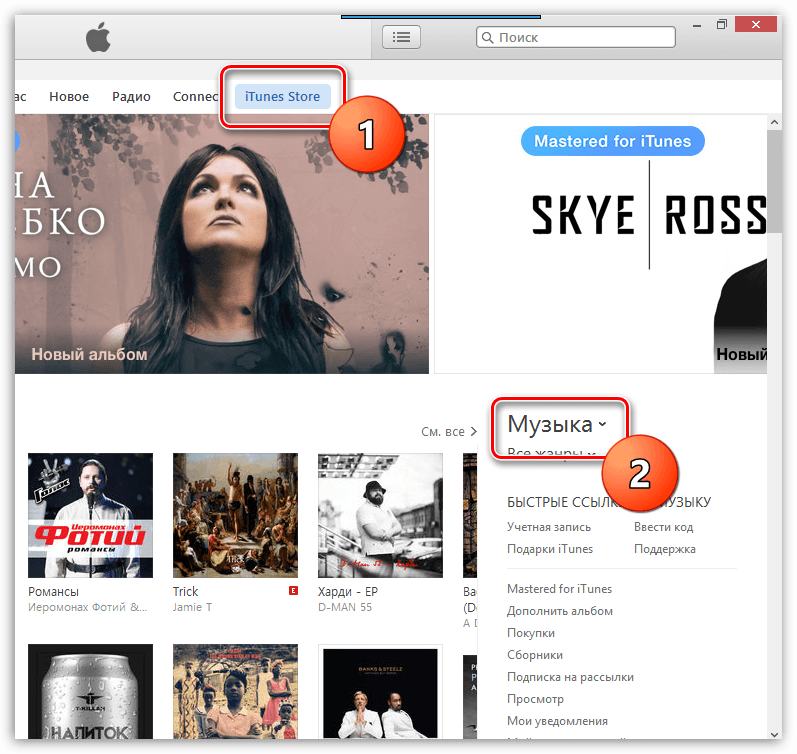
2. Der Anwendungsspeicher wird auf dem Bildschirm angezeigt. Gehen Sie im gleichen rechten Bereich etwas nach unten und suchen Sie den Abschnitt “Top kostenlose Apps” .
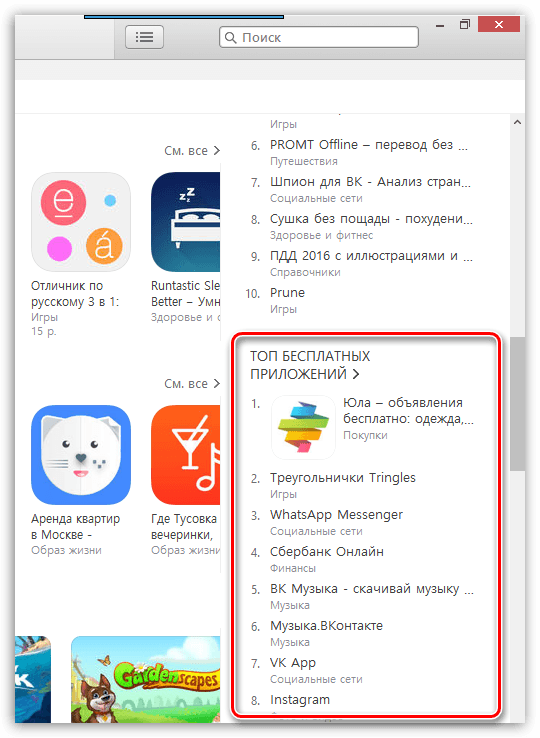
3. Öffnen Sie eine kostenlose App. Klicken Sie im linken Bereich des Fensters direkt unter dem Anwendungssymbol auf die Schaltfläche Herunterladen .
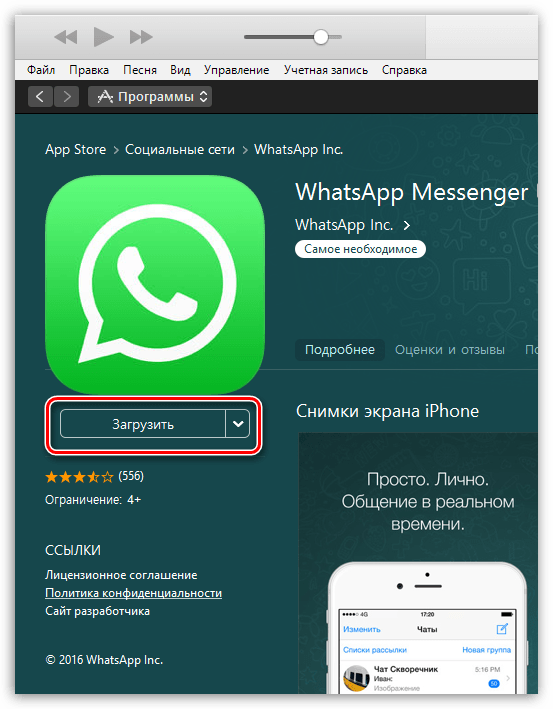
4. Sie werden aufgefordert, diese Apple ID-Konten einzugeben. Und seitdem dieses Konto wir wählen nicht den Knopf Neue Apple ID erstellen .
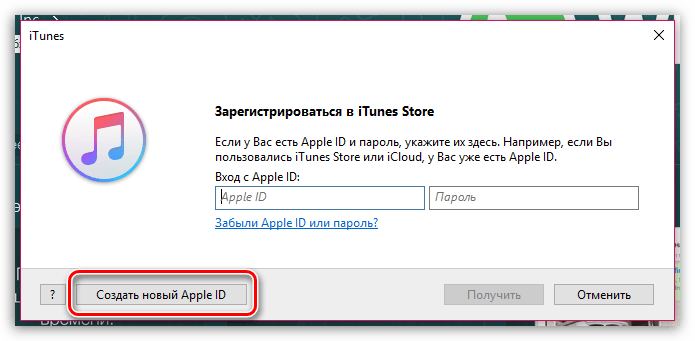
5. Klicken Sie im unteren rechten Bereich des sich öffnenden Fensters auf die Schaltfläche Weiter .
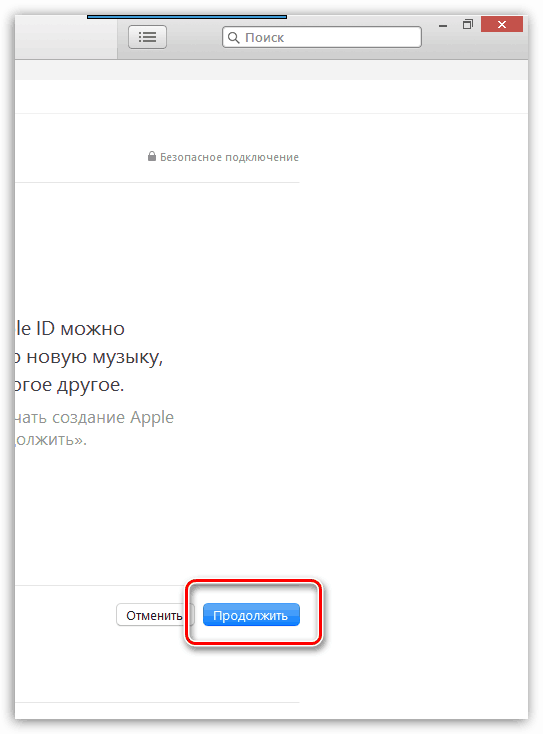
6. Akzeptieren Sie die Lizenz, indem Sie das Kontrollkästchen aktivieren und dann auf die Schaltfläche klicken "Akzeptieren" .
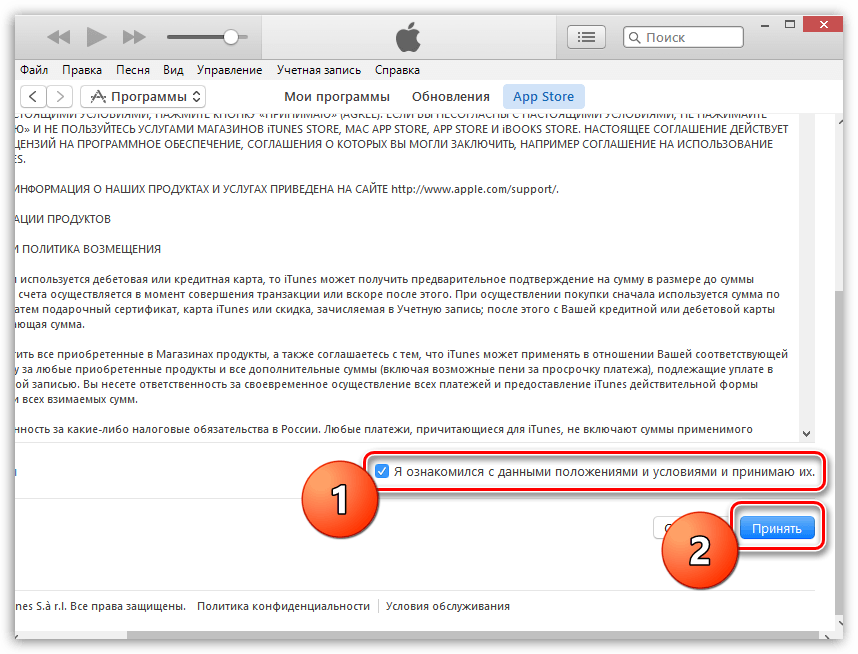
7. Füllen Sie die Standardregistrierungsdaten aus: E-Mail-Adresse, Passwort, Sicherheitsfragen und Geburtsdatum. Nachdem Sie die Daten eingegeben haben, klicken Sie auf die Schaltfläche Weiter .
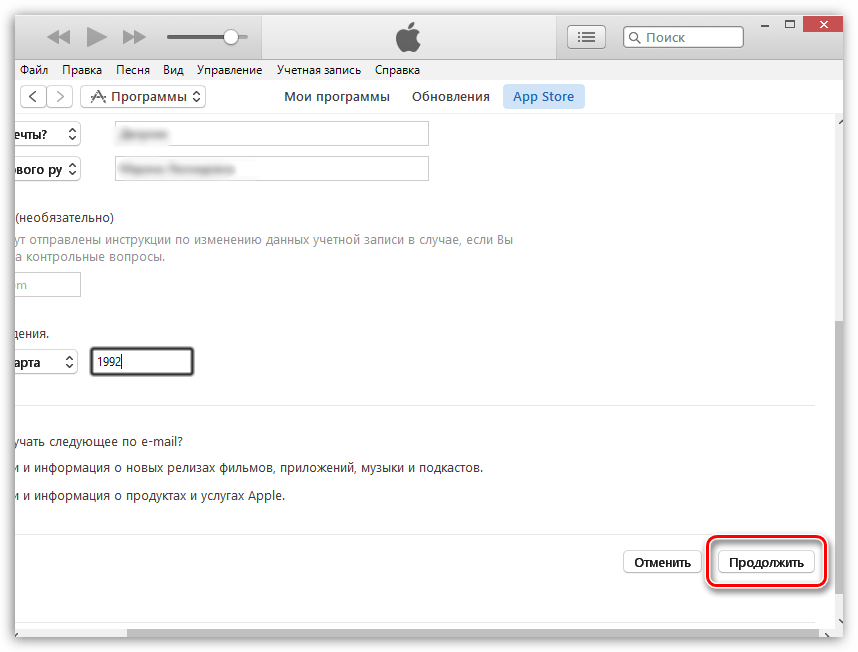
8. Und jetzt sind wir endlich bei der Zahlungsmethode angelangt. Bitte beachten Sie, dass hier die Schaltfläche „Nein“ angezeigt wird, wodurch wir nicht mehr verpflichtet sind, darauf hinzuweisen bankkarte oder Telefonnummer.
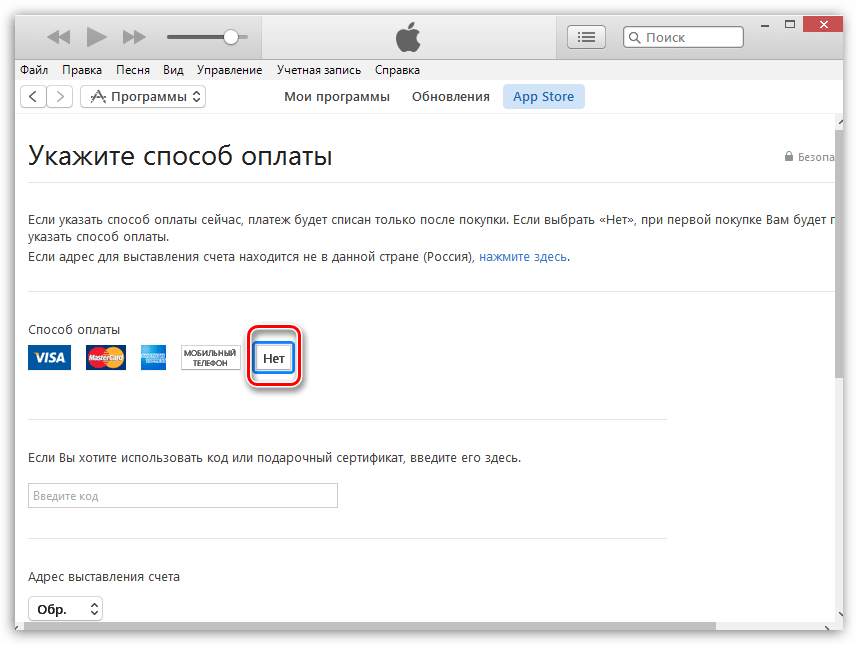
Nachdem Sie diesen Punkt ausgewählt haben, müssen Sie nur die Registrierung abschließen und dann zu Ihrem gehen e-Mailum die Apple ID-Registrierung zu bestätigen.
Wir hoffen, dieser Artikel hat Ihnen bei der Beantwortung der Frage geholfen, wie Sie sich bei iTunes registrieren können.
Um kostenpflichtige und kostenlose Anwendungen, Spiele, Musik und andere nützliche Inhalte für Ihr iPhone oder iPad von der offiziellen Apple-Ressource herunterzuladen, müssen Sie sich im Appstore registrieren. Das heißt, erstellen Sie Ihr Konto (ID-ID).
Lesen Sie in diesem Artikel, wie Sie sich im App Store von einem Computer und auf einem iPhone aus registrieren können.
Computerregistrierung
Laden Sie den iTunes-Client herunter und installieren Sie ihn
1. Öffnen Sie die offizielle Apple-Website - apple.com.
2. Blättern Sie homepage runter. Klicken Sie im unteren Menü auf den iTunes-Link (in der ersten Spalte).
3. Klicken Sie im oberen Bereich rechts auf die Schaltfläche „Download“.
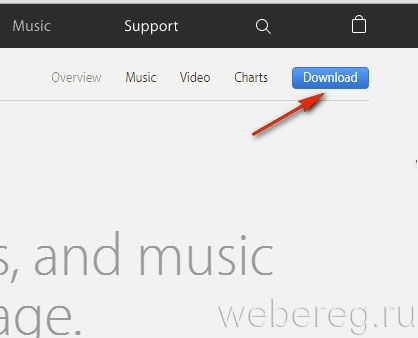
4. Aktivieren Sie im Bereich "iTunes herunterladen" die Kontrollkästchen in den Add-Ons "Add me ..." (neu) und "Keep me ..." (neu), wenn Sie regelmäßig kostenlose Nachrichten erhalten möchten briefkasten Nachrichten von iTunes zu Werbeaktionen, Ereignissen und „frischen“ Inhalten im App Store. Geben Sie dann in das Feld "E-Mail" Ihre E-Mail-Adresse ein.
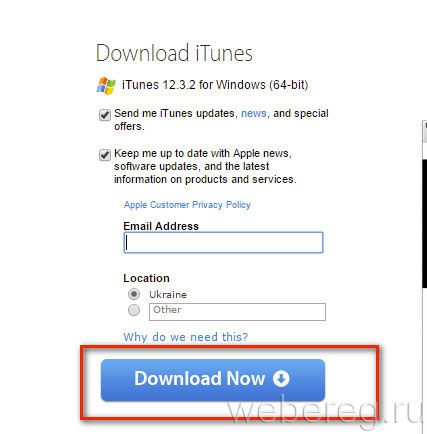
5. Klicken Sie auf "Jetzt herunterladen", um den Client auf Ihren Computer herunterzuladen.
6. Führen Sie das heruntergeladene Installationsprogramm als Administrator aus und befolgen Sie die Anweisungen.
Registrierung
1. Starten Sie nach der Installation iTunes. Klicken Sie auf das Benutzersymbol im oberen Teil des Fensters (neben dem Feld "Suchen").
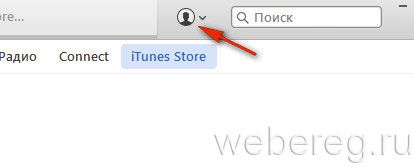
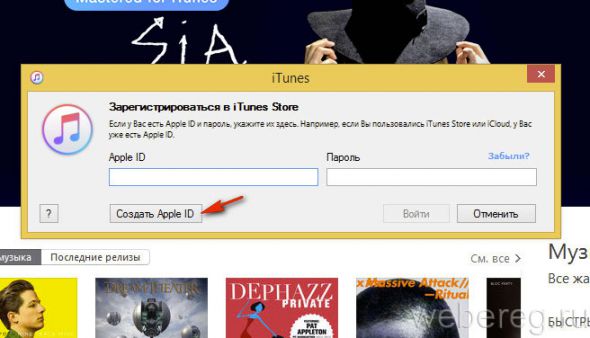
3. Klicken Sie auf die Schaltfläche Weiter.
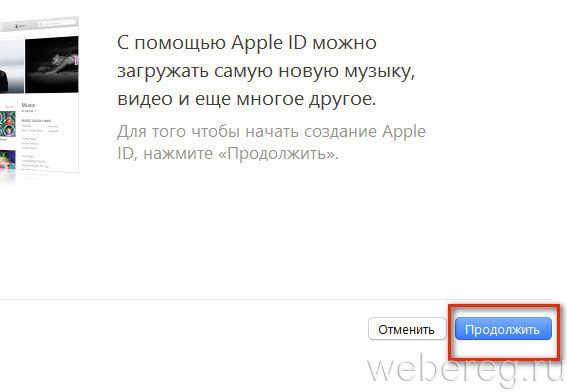
4. Aktivieren Sie unter dem Vertragstext das Kontrollkästchen neben der Aufschrift "Ich habe gelesen ...". Klicken Sie auf Akzeptieren.
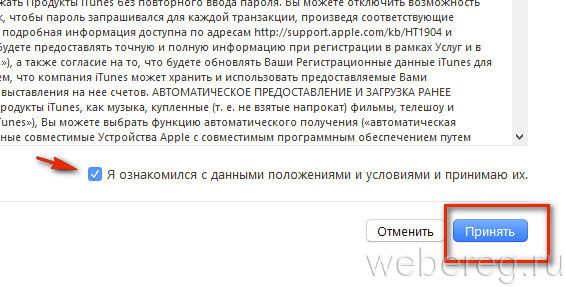
5. Geben Sie Ihre E-Mail-Adresse an. (Verwenden Sie nur eine funktionierende Mailbox. Andernfalls müssen Sie sich erneut registrieren, falls Sie Ihr Passwort verlieren.)
6. Erstellen Sie ein komplexes Kennwort mit 10-15 Zeichen, das aus Zahlen sowie Groß- und Kleinbuchstaben des lateinischen Alphabets besteht. Geben Sie es erneut in die Zeile "Prüfen ..." ein.
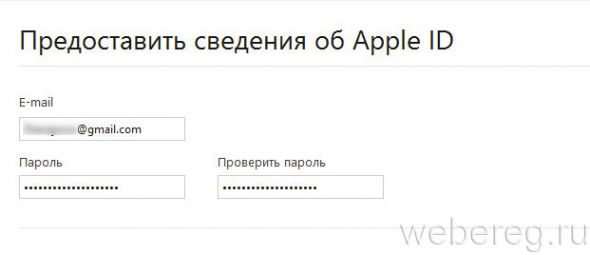
7. Wählen Sie im Abschnitt "Sicherheit" in den Dropdown-Menüs drei aus kontrollfragen (um den Benutzer zu identifizieren). Geben Sie dann in die angrenzenden Felder die Antworten ein.
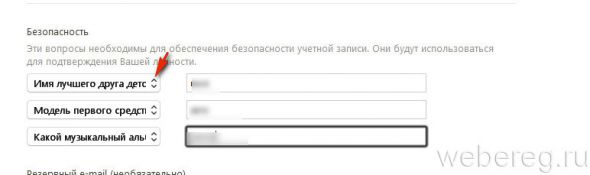
8. Stellen Sie in den Feldern Datum / Monat / Jahr das Geburtsdatum ein.
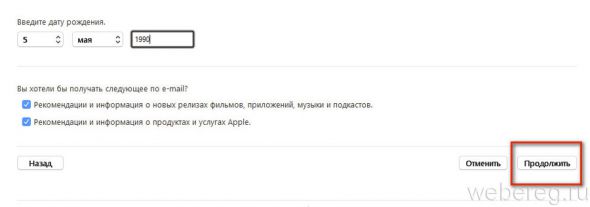
10. Klicken Sie auf Weiter.
11. Klicken Sie in der Spalte "Zahlungsart" auf zahlungssystem, mit denen Sie im App Store einkaufen (zum Beispiel eine Visa oder MasterCard Bankkarte).
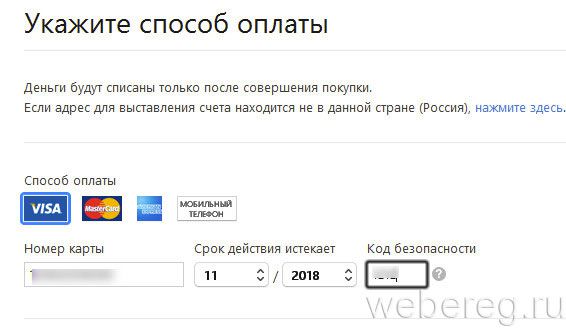
12. Geben Sie die Details an (Nummer, Ablaufdatum, Sicherheitscode).
Hinweis Geben Sie die Kartennummer sorgfältig ein. Mit dem falschen Bezeichnerformat ist eine Registrierung nicht zulässig.
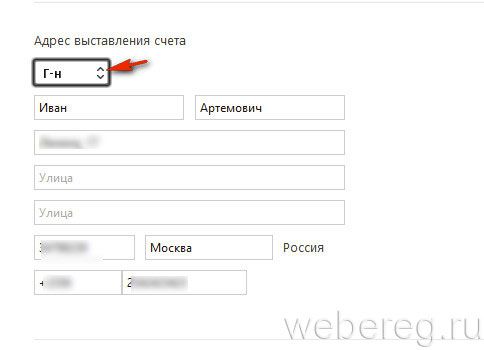
13. Teilen Sie iTunes Ihre Rechnungsadresse mit:
- "Arr." - eine Form des Appells an Sie: "Mr." - Mr., "Ms." - Mrs .;
- Vorname und Nachname;
- Straße, Haus- / Wohnungsnummer;
- Postleitzahl, Stadt;
- Telefon (wenn Sie eine Festnetznummer angeben, geben Sie zusätzlich die Vorwahl ein).
14. Klicken Sie auf die Schaltfläche "Apple ID erstellen".
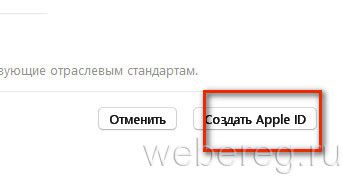
15. Bestätigen Sie Ihre E-Mail-Adresse (die Nachricht wird an die angegebene Box gesendet), melden Sie sich beim Client an (geben Sie die E-Mail-Adresse und das Kennwort ein) und fahren Sie mit dem Herunterladen der Anwendungen fort.
Wenn Sie kostenlose Inhalte von iTunes herunterladen möchten, ohne sich zu registrieren, bietet der Dienst Ihnen weiterhin die Möglichkeit, ein Profil (Apple ID) zu erstellen. Nach Eingabe Ihrer persönlichen Daten erscheint im Auswahlblock für die Zahlungsmethode die Schaltfläche "Nein" (dh ohne Kreditkarte).
![]()
Wenn Sie jedoch darauf klicken und versuchen, ein Konto zu erstellen, hält die Anwendung die Registrierung an und empfiehlt, sich an den technischen Support zu wenden. Die Meldung "Wenn Sie Hilfe benötigen, wenden Sie sich an ... www.apple.com/de/support/itunes/ww/" wird im Kartenzahlungsdatenblock angezeigt.
Am Telefon anmelden
1. Tippen Sie auf die App Store-Verknüpfung auf dem Display.
2. Wählen Sie eine freie Anwendung. Gehen Sie zu seinem Panel und klicken Sie auf "Kostenlos" → "Installieren".
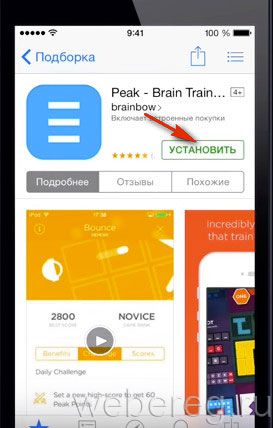
3. Aktivieren Sie im Bereich "Anmelden" die Option "Apple ID erstellen".
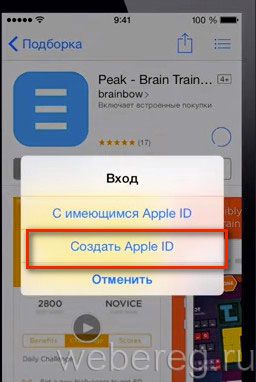
4. Geben Sie das Land an (entsprechend der Rechnungsadresse).
5. Klicken Sie in der Liste der Vertragsbedingungen auf "Akzeptieren".
6. Geben Sie E-Mail ein (die Adresse wird im System als Apple-ID angegeben, z. B. @gmail).
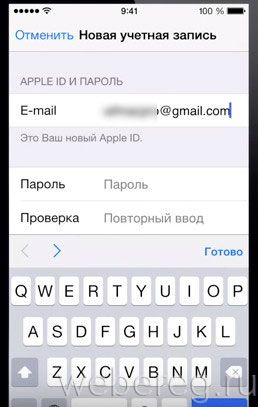
7. Erstellen Sie ein sicheres Passwort (10-15 lateinische Buchstaben und Zahlen). Geben Sie es erneut in die Bestätigungszeile ein.
8. Klicken Sie auf Fertig stellen.
9. Stellen Sie drei Kontrollfragen und Antworten auf diese ein (die Frage / Antwort-Felder).
10. Geben Sie das Geburtsdatum an (verwenden Sie die Dropdown-Menüs für die schnelle Eingabe).
11. Deaktivieren oder abonnieren Sie den Newsletter (optional).
12. Wählen Sie den Kartentyp aus und fügen Sie dessen Details (Nummer, Code) zum Formular hinzu.
13. Geben Sie Ihre persönlichen Daten (Vor- und Nachname), Wohnadresse und Telefonnummer an.
Nach erfolgreicher Überprüfung konto Sie können sich im App Store anmelden und Inhalte von dort auf Ihr Mobilgerät herunterladen.
Erfolgreich einkaufen im App Store!
Wenn Sie eine Apple Appliance besitzen, benötigen Sie auf jeden Fall eine Apple ID. Das Erstellen mit einer Kreditkarte ist wahrscheinlich kein Problem, das Erstellen einer Apple ID ohne Karte ist jedoch etwas schwieriger. Zunächst möchte Apple, dass seine Kunden liquide sind und bezahlte Inhalte kaufen können. Daher müssen sie bei der Registrierung Kreditkarteninformationen eingeben. Aus diesem Grund ist die Registrierung einer Apple ID ohne Karte ohne Kenntnis einer verborgenen Lücke nicht möglich. In diesem Artikel werde ich detailliert beschreiben, wie eine solche Apple-ID registriert wird.
Schritt 1 Das erste, was wir brauchen, um eine Apple ID ohne Karte zu erstellen, ist iTunes. Zum Beispiel verwende ich iTunes 11. Führen Sie das Programm aus und rufen Sie den App Store-Bereich auf. Als nächstes müssen wir sicherstellen, dass wir eine Apple ID für den russischen Store registrieren. Dies ist notwendig, damit Sie in Zukunft bei Bedarf eine Kreditkarte an eine russische Bank anschließen können. Sie können das Land ganz unten im Fenster ändern.
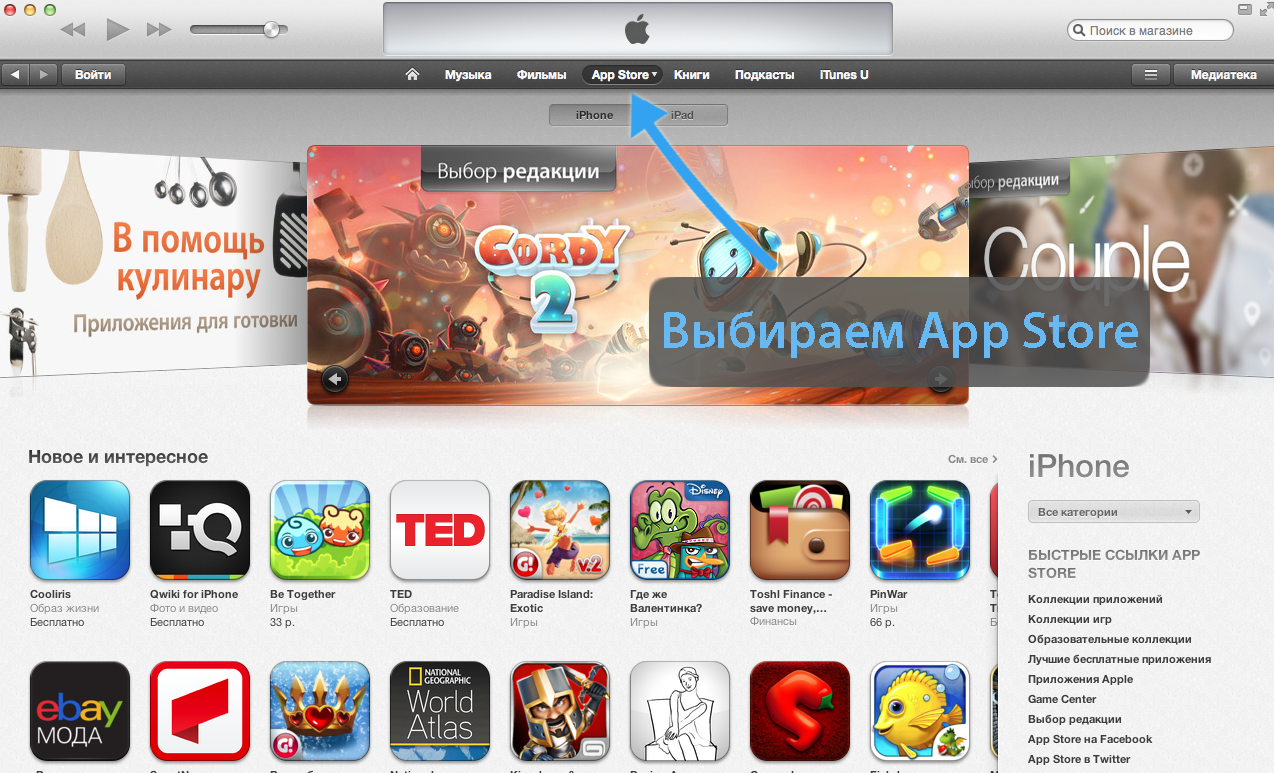
Schritt 2 Jetzt finde beliebig frei Anwendung und drücken Sie die Taste "Free"
Achtung! Dieser Schritt ist erforderlich: Wenn Sie ihn überspringen, können Sie ohne Karte keine Apple ID erstellen.
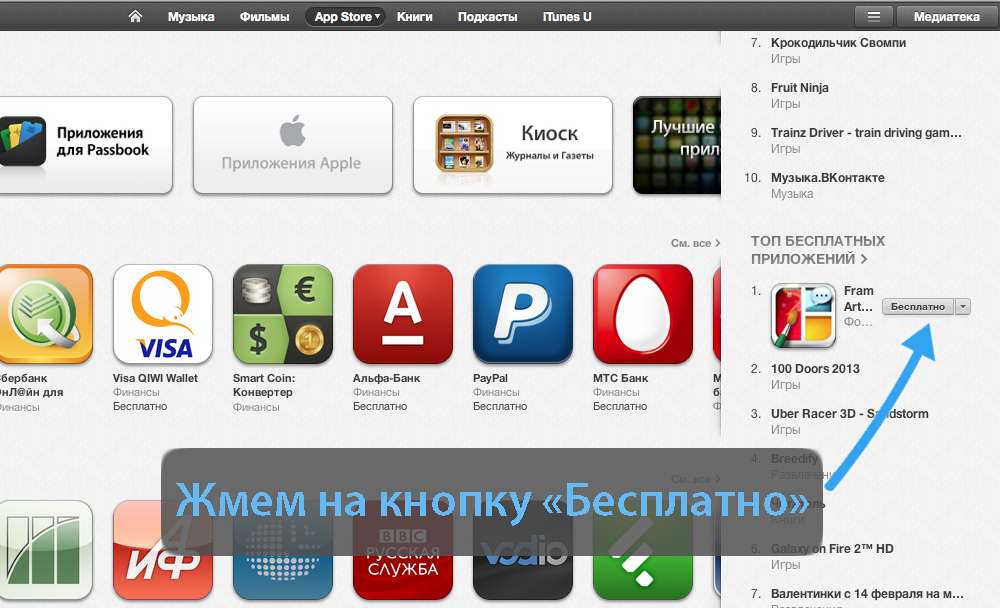
Schritt 3 Danach erscheint ein Fenster, in dem Sie aufgefordert werden, den Benutzernamen und das Kennwort von Apple ID einzugeben. Achten Sie nicht darauf und klicken Sie auf die Schaltfläche "Apple ID erstellen".
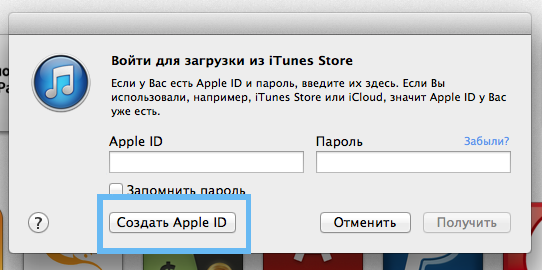
Schritt 4 Als nächstes wird uns eine Seite angezeigt, auf der wir unseren Wunsch, eine Apple-ID zu erstellen, durch Klicken auf die Schaltfläche "Weiter" bestätigen müssen. Im nächsten Fenster müssen wir die Bedingungen und Datenschutzbestimmungen von Apple akzeptieren, das entsprechende Element ankreuzen und auf die Schaltfläche "Akzeptieren" klicken.
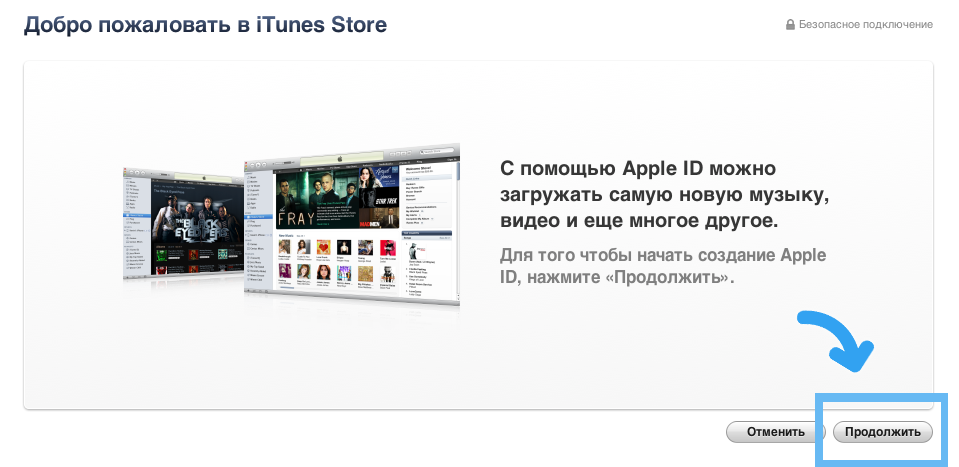
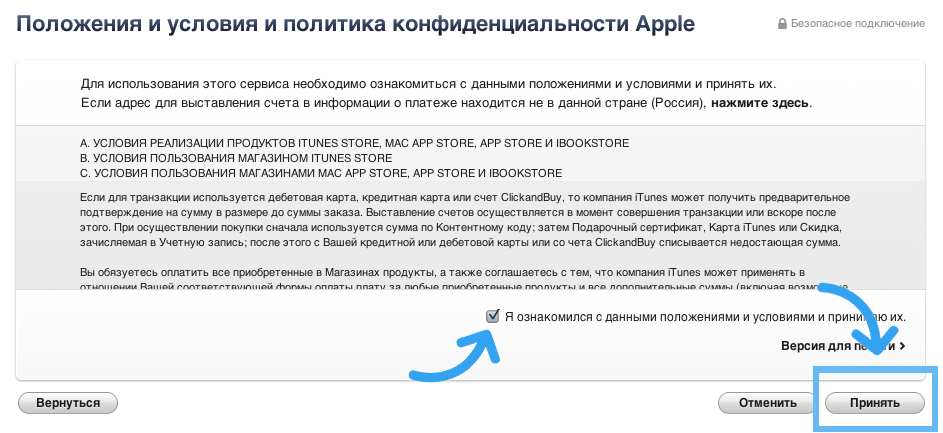
Schritt 5 Wenn Sie das unten abgebildete Fenster erreicht haben, geben Sie die Daten ein. Machen Sie beim Eingeben Ihrer E-Mail-Adresse keinen Fehler, da Sie die Registrierungsdaten für die Apple ID erhalten. Um den Schutz zu verbessern, geben Sie unbedingt eine Backup-E-Mail an. Im Falle eines Account-Hacks wird eine Nachricht mit Anweisungen zur Datenwiederherstellung an diese E-Mail gesendet.
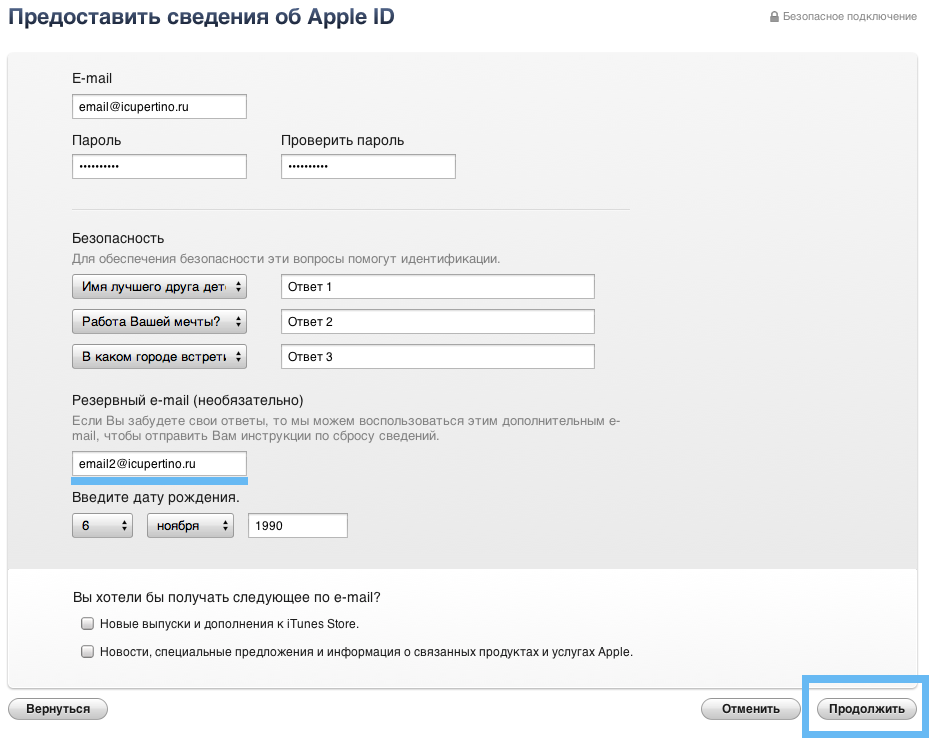
Schritt 6 Im nächsten Fenster werden Sie aufgefordert, eine Zahlungsmethode auszuwählen, für die wir "Nein" markieren. Sie können eine beliebige Rechnungsadresse angeben, dies hat keinerlei Auswirkungen. Klicken Sie auf "Apple ID erstellen".
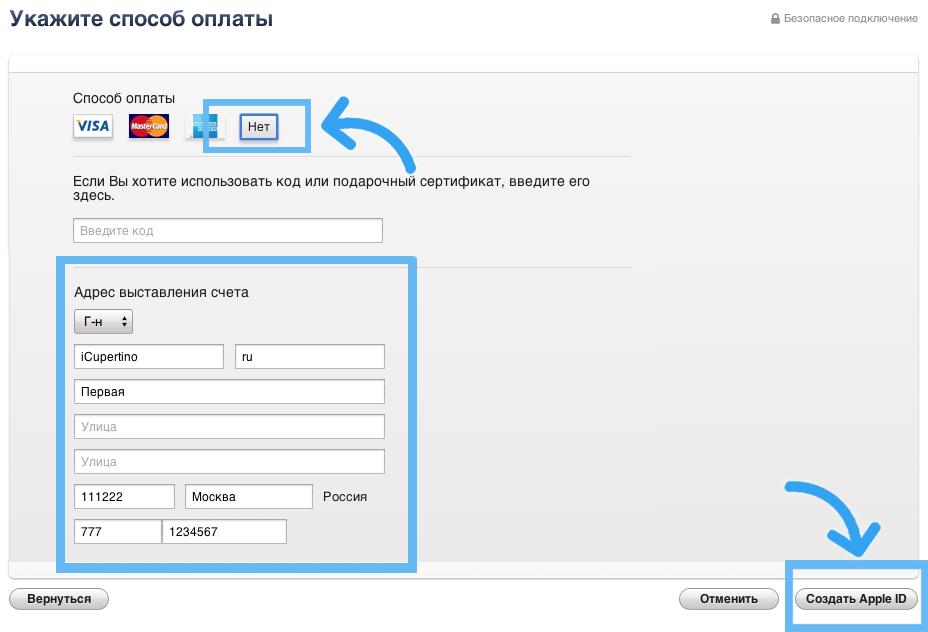
In diesem Stadium ist die Erstellung der Apple-ID abgeschlossen. Sie müssen nur noch Ihre bei der Registrierung angegebene E-Mail-Adresse bestätigen und können Ihr Konto verwenden.
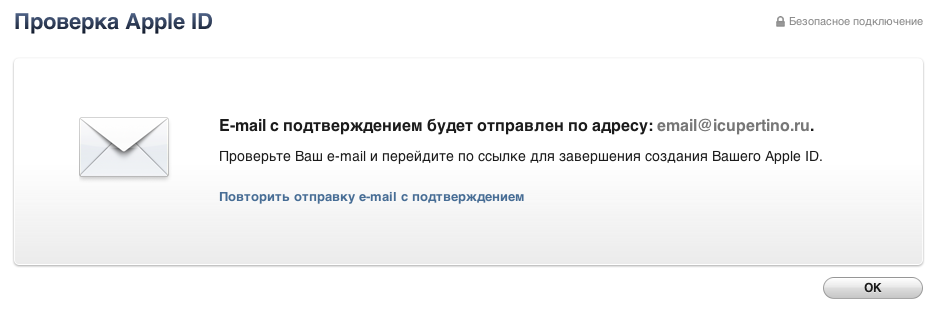
Herzlichen Glückwunsch zu Ihrer erfolgreichen Registrierung! Jetzt sind Sie ein vollwertiger Benutzer von Apple-Produkten!
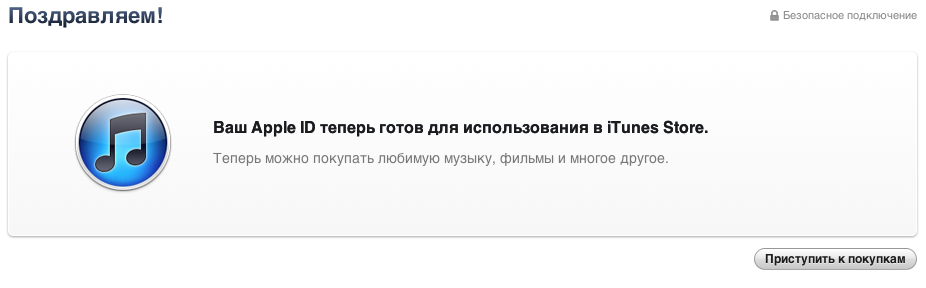
Wenn Sie irgendwelche Schwierigkeiten haben, schlage ich vor, eine Videoanweisung zum Erstellen einer Apple ID ohne Kreditkarte anzusehen. Gehen Sie einfach zu.
Probleme haben? Schreiben Sie in den Kommentaren darüber, und ich werde versuchen, Ihnen bei der Lösung des Problems zu helfen.
Begleiten Sie uns auf




